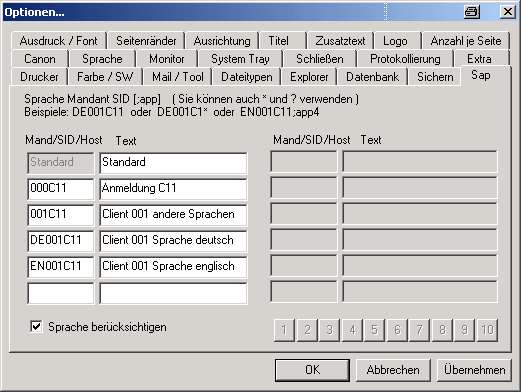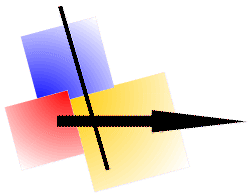
Kennzeichnen Sie Ihre Anwendung
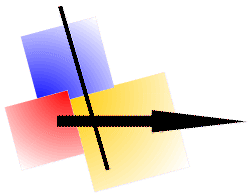 | Kennzeichnen Sie Ihre Anwendung |
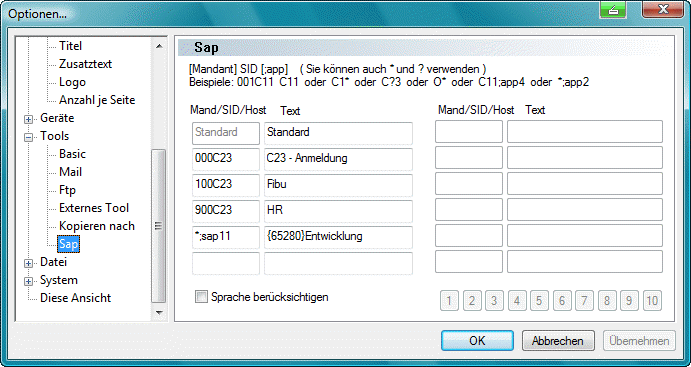
|
Ab Version 16.1.03: Die Kennzeichnung kann jetzt in der gewünschten Textfarbe erfolgen. Die Farbe kann als Dezimalzahl in geschweiften Klammern vor den auszugebenden Text geschrieben werden. Einige Farben: schwarz=0, rot=255, grün=65280, blau=16711680, weiß=16777215 Ab Version 2015.04.02: Die SAP-Kennzeichnung und das SAP-Druckersymbol können verschoben werden, wenn der der Klassenname "SAP_FRONTEND_SESSION" unter "Einstellungen → Optionen → Druckersymbol". eingetragen wird. |
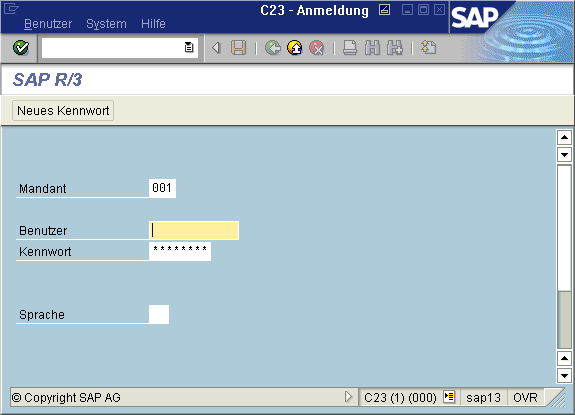
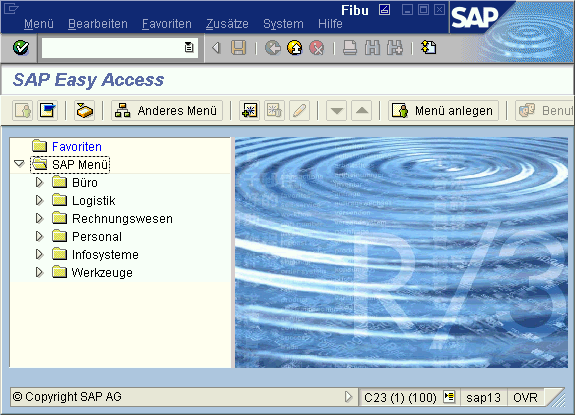
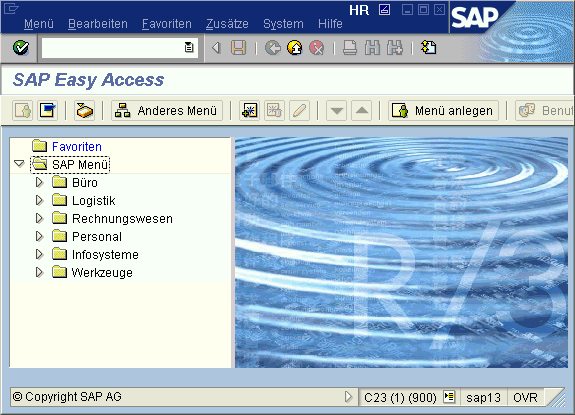
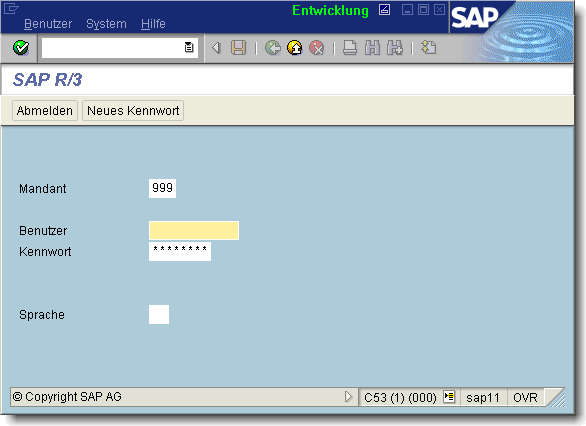
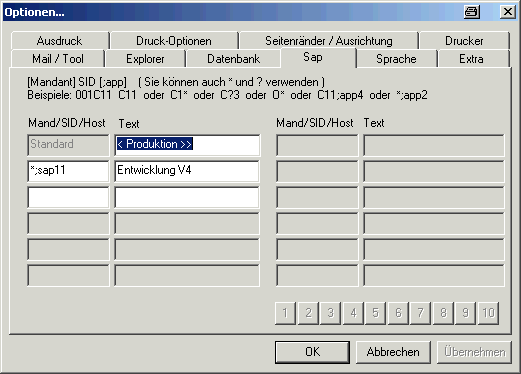
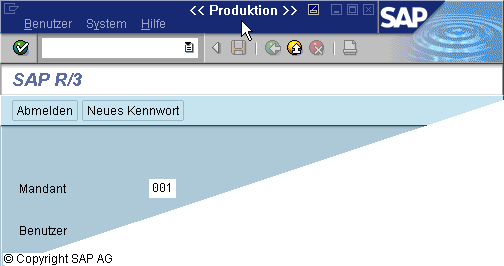
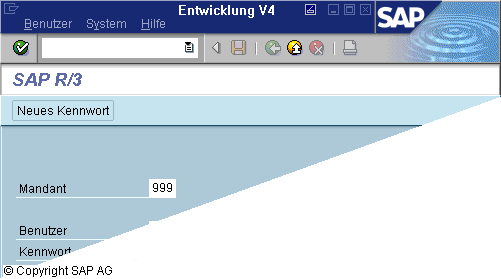
| Beispiel mit Sprachen: | Version: 14.3.05 |